VideoProc Vlogger 기술 FAQ
일반적인 오류 및 문제점에 대한 수정, 문제 해결, 기술 솔루션을 포함하여 VideoProc Vloggers 사용에 대해 자주 묻는 질문과 답변을 확인할 수 있습니다.
일반적인 오류 및 문제점에 대한 수정, 문제 해결, 기술 솔루션을 포함하여 VideoProc Vloggers 사용에 대해 자주 묻는 질문과 답변을 확인할 수 있습니다.
 프리웨어 및 안전
프리웨어 및 안전 네, VideoProc Vlogger의 Windows 및 Mac 버전은 모두 무료로 제공되고 있으며 앞으로도 계속 무료로 제공될 예정입니다. 비디오의 오프닝, 클로징 또는 출력 비디오의 어느 부분에도 워터마크나 광고가 없습니다. 비디오의 길이, 파일 크기, 해상도 또는 기능에 제한이 없습니다.
물론 안전합니다. VideoProc Vlogger는 Digiarty Software Inc.의 법적 자산입니다. 스파이웨어, 애드웨어 또는 트로이 목마와 같은 바이러스, 플러그인 및 멀웨어가 없습니다. 절대 컴퓨터를 손상시키지 않습니다. 자유롭게 다운로드, 설치 및 사용하십시오.
예를 들어news@videoproc.net으로부터 이메일을 수신하는 경우, 해당 이메일은 VideoProc에서 발송한 것이므로 안심하십시오. 당사는 당사 이메일에 videoproc.net 및 videoproc.com를 모두 사용하고 있습니다.
 로그인
로그인처음으로 VideoProc Vlogger를 설치하고 사용하는 경우, 유효한 이메일 주소를 입력하기만 하면 라이선스 코드를 받게 됩니다. 라이선스 코드를 받은 후, 이메일 주소와 라이선스 코드를 입력하면 쉽게 로그인할 수 있습니다.
VideoProc Vlogger는 프리웨어이지만 오픈 소스는 아닙니다. 당사의 지적 재산을 보호하기 위해 저작권 침해를 예방할 수 있는 실제 사용자 이메일이 필요합니다. 또한 귀하가 제공한 이메일 주소를 통해 무료 라이선스 코드, 기술 지원, 최신 정보 및 기타 서비스를 제공받을 수 있기에 훨씬 편리합니다.
로그인 또는 활성화에 실패하는 경우, 다음과 같은 몇 가지 이유가 원인일 수 있습니다:
다음 해결 방법을 시도해 보십시오:
다음과 같은 이유가 원인일 수 있습니다:
마지막 원인의 경우, sales@videoproc.com 로 이메일을 보내주시기 바랍니다.
최대 두 대의 Windows 또는 macOS 컴퓨터에서 동일한 라이선스 코드를 사용할 수 있습니다. 두 대 이상의 컴퓨터에서 활성화를 시도하면 등록이 거부됩니다. Windows 라이선스는 Windows 버전에서만 작동하고 Mac 라이선스는 Mac 버전에서만 작동합니다.
예. 다른 컴퓨터로 이동하신 경우 기존 컴퓨터를 등록하시면 됩니다.
하나의 라이선스 코드는 최대 두 대의 컴퓨터에서만 사용할 수 있습니다. 질문이 있으시면 언제든지 support@videoproc.com 로 연락해 주십시오.
 기술 관련 질문
기술 관련 질문
VideoProc Vlogger에는 고유한 하드웨어 가속 기능이 있습니다. 일부 사용자는 소프트웨어가 하드웨어를 감지할 때 개인 정보 보호와 데이터 유출에 대해 걱정합니다. 하지만 전혀 걱정하지 않으셔도 됩니다. VideoProc Vlogger는 다음을 포함하여 컴퓨터의 하드웨어만 감지합니다:
컴퓨터의 다른 정보는 절대 감지하지 않습니다. 컴퓨터의 특정 하드웨어 환경을 파악하면 비디오 편집을 더 효율적으로 작업할 수 있습니다.
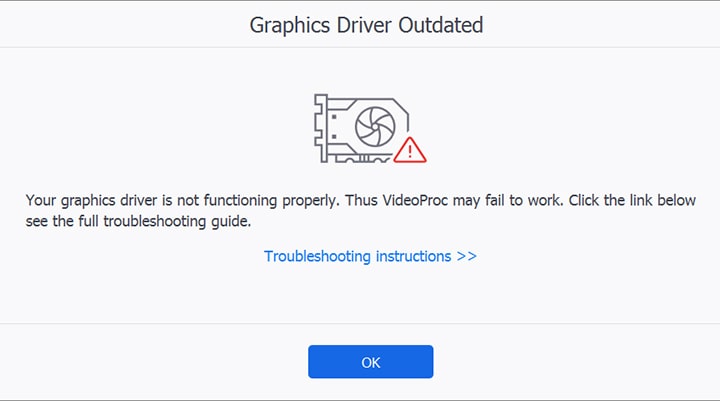
VideoProc Vlogger는 OpenGL 버전 3.3 이상을 지원하며, 특히 NVIDIA® GeForce GT 630 이상, AMD Radeon HD 7700 series (VCE 1.0) 이상, Intel® HD Graphics 4000 이상을 지원합니다. "그래픽 데이터가 오래되었습니다"라는 오류 메시지가 표시되면 그래픽 드라이버가 너무 오래되어 VideoProc Vlogger를 지원하지 못하고 제대로 작동하지 않는다는 의미일 수 있습니다. 문제를 해결하고 GPU 가속을 최대한 활용하기 위해, 전체 문제 해결 가이드에 따라 드라이버를 최신 버전으로 업데이트해야 합니다.
VideoProc Vlogger가 파일을 로드하지 못하는 경우, 해당 파일이 현재 당사에서 지원하지 않는 특수 형식이기 때문일 수 있습니다. 해당 문제를 해결하기 위해서 당사에 피드백을 보내주시면 가능한 빨리 해당 파일 형식을 지원해 드리겠습니다.
소프트웨어가 자동 저장된 프로젝트 파일을 로드하고 읽을 수 없는 경우 파일이 손상되었기 때문일 수 있습니다.
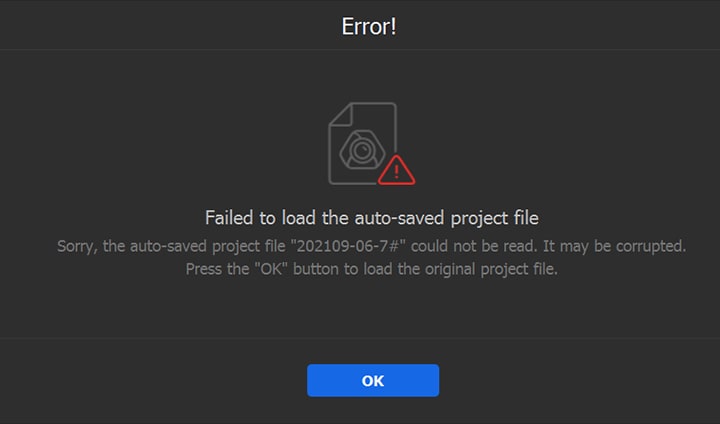
VideoProc Vlogger에서 "파일 없음" 오류 메시지가 표시되면 기본적으로 프로젝트 또는 미디어 라이브러리에 있는 미디어 파일의 이름이 변경되었거나 삭제되었거나 로컬의 다른 경로로 이동되었음을 의미합니다.
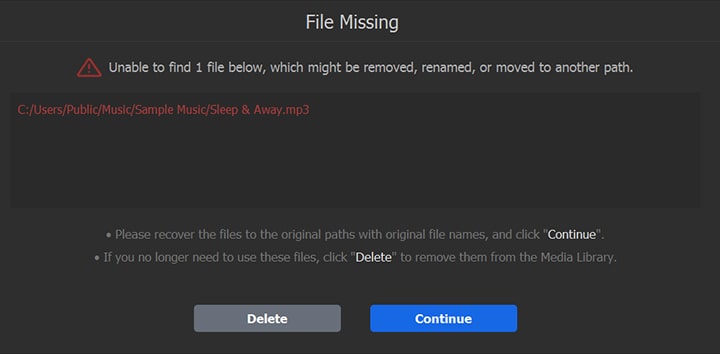
이 문제를 해결하려면 파일을 원래 이름으로 변경하거나, 파일을 복원하거나, 원래 경로로 다시 옮겨주십시오.
프로젝트를 로드할 수 없는 경우, 프로젝트의 미디어 파일이 이동되었거나 삭제되었기 때문일 수 있습니다. "파일 없음" 오류와 마찬가지로 로컬 폴더에 있는 파일을 복원하여 수정할 수 있습니다.
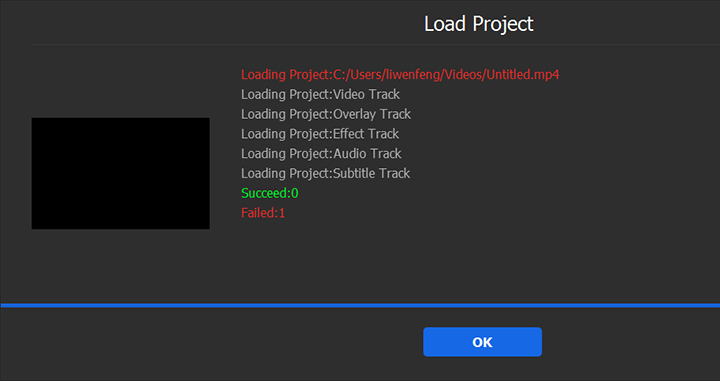
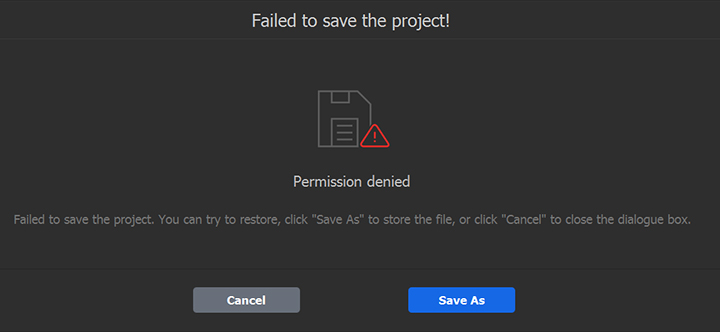
"저장 실패" 오류 메시지가 표시되었다면 다음과 같은 이유가 원인일 수 있습니다:
1. 프로젝트를 저장하려는 폴더에 관리 권한을 부여하지 않았는지 확인합니다. 가장 유력한 이유가 될 수 있습니다. "다른 이름으로 저장"을 클릭하여 권한이 있는 다른 폴더에 프로젝트를 저장할 수 있습니다.
2. 프로그램 내부 오류. 해당 경우 피드백을 보내주시기 바랍니다.
3. 하드 디스크 공간이 부족합니다.
4. 외부 저장 장치와의 연결 불량.
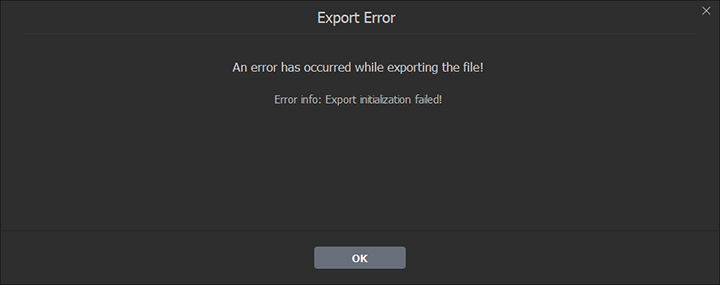
비디오를 내보내는 중에 문제가 발생하여 "내보내기 초기화 실패"라는 메시지가 표시되는 경우, 다음 방법을 시도해 보십시오:
1. [가장 권장하는 방법] 안티바이러스 소프트웨어를 닫거나 차단합니다. 대부분의 경우, 해당 방법이 가장 효과적입니다.
2. GPU 드라이브를 최신 버전으로 업데이트 하십시오.
3. 앞의 두 가지 방법을 시도한 후에도 여전히 작동하지 않는다면, "인코딩 하드웨어 가속 활성화"를 선택 해제하고 시도해 보십시오.

FFmpeg에서 프로젝트 내보내기에 대한 오류가 발생합니다. 여기에는 여러 가지 이유가 있습니다. 특정 오류 메시지에 따라 오류 문제를 해결해야 합니다.
저희의 최신 업데이트, 안내 가이드, 구독자 전용 할인 혜택에 대한 최신 동향을 확인하세요.
언어 선택